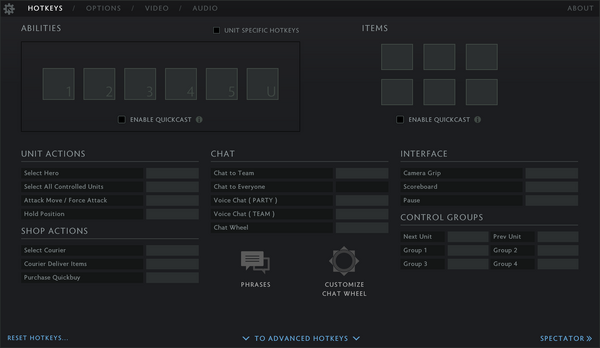
Меню настройки горячих клавиш без выбранных значений.

Меню дополнительной настройки горячих клавиш без выбранных значений.
Доступ к настройке горячих клавиш открывается через щелчок на маленькую ![]() иконку шестерни в верхнем левом углу главного меню. В нем игрок может настроить под себя большую часть клавиш или выбрать предустановленные шаблоны. Почти каждую клавишу клавиатуры можно связать с чем-либо. Обычно у исключений зафиксированное действие в игре и их нельзя переназначить.
иконку шестерни в верхнем левом углу главного меню. В нем игрок может настроить под себя большую часть клавиш или выбрать предустановленные шаблоны. Почти каждую клавишу клавиатуры можно связать с чем-либо. Обычно у исключений зафиксированное действие в игре и их нельзя переназначить.
Неперезначаемые клавиши
У некоторых горячих клавиш установлено неизменяемое назначение, поэтому на них нельзя практически ничего назначить.
- Следующие клавиши недоступны: ESC, SHIFT (левая и правая), CTRL (левая и правая), MOUSE 1, MOUSE 2
- ALT можно только связать с другими клавишами в качестве комбинации. ALTGR считается за ALT.
- Хоть с ALT можно создать комбинацию, но сама клавиша остается неназначаемой. При изменении модификатора ALT не используется.
- Клавиша WINDOWS (левая и правая) (или же COMMAND на клавиатурах Apple) неназначаемая, но её можно активировать в расширенных настройках горячих клавиш. Эти клавиши сохраняют основное назначение открытия меню «Пуск» на рабочем столе. Эта функция остается даже после назначения в игре.
- PRINT SCREEN можно назначить, но она сохраняет свой изначальный функционал создания скриншотов.
- Следующие клавиши можно назначить, но нельзя скомбинировать с ALT: PRINT SCREEN, TAB
- Все остальные клавиши назначаемы.
Базовые горячие клавиши

Опции сброса
Базовые горячие клавиши активны во время матча. Игрок может изменить их в любой момент, даже во время активной игры. Есть клавиши для способностей, предметов, подконтрольных групп, действий юнитов, лавка, чат и интерфейс. В расширенных настройках находятся дополнительные опции для действий юнитов, лавки, интерфейса и подконтрольные групп, а также горячие клавиши для действий камеры, позиции камеры и прочие настройки.
Раскладки
По умолчанию активна раскладка «Стрелочки (по умолчанию)». Игрок может выбрать одну из готовых раскладок, щелкнув по «Сбросить клавиши...» в нижнем левом углу окна настроек. Доступные раскладки выглядят как:
| Раскладка | Описание |
|---|---|
| Стрелочки (по умолчанию) | Стандартные горячие клавиши Dota 2. |
| WASD | Стандартные горячие клавиши Dota 2, измененные для использования W, A, S и D для перемещения камеры. |
| Классические | Горячие клавиши в стиле Dota 1: разные клавиши для способностей для каждого героя и существа.1 |
| MMO | Раскладка, подобная раскладкам различных массовых многопользовательских онлайн-игр. |
| League of Legends | Раскладка, подобная раскладке League of Legends. |
| Heroes of Newerth | Раскладка, подобная раскладке Heroes of Newerth. |
| Smite | Раскладка, подобная раскладке Smite. |
1Также классическую раскладку можно включить соответствующей опцией в расширенных настройках.
Активация раскладки отвязывает все действия от горячих клавиш; после выбора раскладки (за исключением классической) можно свободно менять назначение клавиш.
Способности
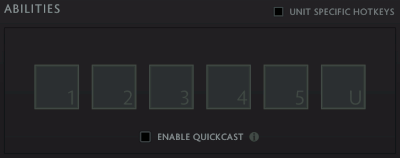
Раздел горячих клавиш способностей. Клавиши по умолчанию применяются ко всем существам, но можно назначить отдельные клавиши для героев, курьера и нейтральных существ. Для каждого героя можно назначить отдельный набор клавиш.

Меню выбора клавиш способностей для юнитов.
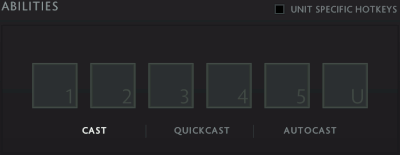
Для назначения уникальных горячих клавиш для применения, быстрого применения и автоприменения нужно выбрать опцию «Расширенное быстрое/автомат. применение» в расширенных настройках.
Доступно 6 слотов для способностей. Если один слот пустой и не содержит способности, то он не отображается в игре, а все способности после нее смещаются вместе. Например, если у существа имеются способности в 1 и 3 слоте, но не во 2, то 2 слот не отображается, а 3 способность смещается к 1 без зазора. При этом слоты связаны с настройками. Хотя 3 слот переместился на место 2 для удаления зазора, но горячая клавиша для перемещенной способности остается той же.
Обычно герои имеют 3 способности в первых трех слотах и ультимативную в шестом. То есть ульт всегда использует горячую клавишу для шестого слота, хотя заклинание визуально появляется в четвертом. Поэтому клавиша четвертой способности для существ не-героев не идентична клавише ультимативной способности. У существ не-героев 4 способности размещаются в четырех слотах, а 5 и 6 слот остаются пустыми и не отображаются. Если 4 способность переместится в 6 слот, то никаких визуальных изменений не будет, но поменяется горячая клавиша.
По умолчанию клавиши способностей применяются к каждому существу под контролем игрока. Для назначения уникальных горячих клавиш для применения, быстрого применения и автоприменения можно выбрать опцию «Отдельные настройки упправления». Также можно назначить уникальные клавиши для каждого героя, но не для остальных существ. Выбор пункта «Очистить» в настройках для существ не-героев, курьера или индивидуальных клавиш для героев сбрасывает раскладку на стандартную.
Игрок может выбрать между обычным применением (выбор заклинания, а затем выбор цели) и быстрым применением (выбор заклинания и автоматическое применение в выбранную курсором область). По умолчанию автоприменение переключается сочетанием ALT+клавиша способности. Можно выбрать между обычным и быстрым применением для курьеров, не-героев и для каждого героя отдельно. Если игрок хочет использовать обычное и быстрое применение или разные клавиши для автоприменения, то нужно выбрать «Расширенное быстрое/автомат. применение». При этом расширенные настройки не работают с классическими клавишами; в этом случае игрок выбирает между обычным или быстрыми применением, а автоприменение всегда активируется ALT+клавиша способности.
| Настройки | ||||||||
|---|---|---|---|---|---|---|---|---|
| Название | Назначение | Стандартная | WASD | Класическая | MMO | LoL | HoN | Smite |
| Cast 1 | Выбор/использование 1-ой способности | Q | Q | - | 1 | Q | Q | 1 |
| Cast 2 | Выбор/использование 2-ой способности | W | E | - | 2 | W | W | 2 |
| Cast 3 | Выбор/использование 3-ей способности | E | R | - | 3 | E | E | 3 |
| Cast 4 | Выбор/использование 4-ой способности | D | T | - | 5 | D | D | 5 |
| Cast 5 | Выбор/использование 5-ой способности | F | G | - | 6 | F | F | 6 |
| Использование U | Выбор/использование 6-ой/ультимативной способности | R | F | - | 4 | R | R | 4 |
| В раскладках автоприменение переключается сочетанием ALT+клавиша способности. | ||||||||
| Только в раскладке League of Legends активировано быстрое применение способностей. | ||||||||
| Классические клавиши различаются для кажлого героя и существа. Их можно узнать на странице героя. При использовании классической раскладки нельзя изменить горячие клавиши способностей. | ||||||||
Предметы
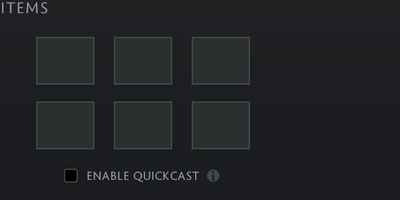
Раздел горячих клавиш предметов. Клавиши применяются к инвентарям всех существ игрока.
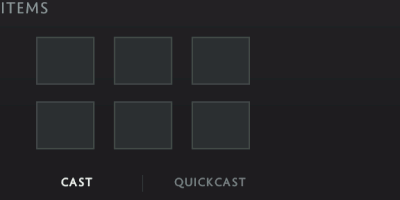
Для назначения уникальных горячих клавиш для применения, быстрого применения и автоприменения нужно выбрать опцию «Расширенное быстрое/автомат. применение» в расширенных настройках.
Горячие клавиши предметов, как и способностей, отображаются в том же порядке, в котором расположены предметы в интерфейсе с одним отличием — все 6 слотов видны всегда.
Игрок может выбрать между обычным и быстрым применением. Опция «Расширенное быстрое/автомат. применение» так же распространяется на предметы, позволяя использовать обычное и быстрое применение для каждого слота. Предметы не автоприменяются, поэтому эта настройка недоступна. Горячие клавиши предметов едины для всех существ под контролем игрока и их нельзя сделать уникальными для каждого героя.
| Настройка | Раскладки | |||||||
|---|---|---|---|---|---|---|---|---|
| Название | Назначение | Стандартная | WASD | Классическая | MMO | LoL | HoN | Smite |
| Верхний левый | Выбор/использование способности предмета в верхнем левом слоте | Z | Z | KP7 | Z | 1 | ALT + Q | F |
| Верхний средний | Выбор/использование способности предмета в верхнем среднем слоте | X | X | KP8 | X | 2 | ALT + W | G |
| Верхний правый | Выбор/использование способности предмета в верхнем правом слоте | C | C | KP9 | C | 3 | ALT + E | H |
| Нижний левый | Выбор/использование способности предмета в нижнем левом слоте | V | V | KP4 | V | 4 | ALT + A | Z |
| Нижний средний | Выбор/использование способности предмета в нижнем среднем слоте | B | B | KP5 | B | 5 | ALT + S | X |
| Нижний правый | Выбор/использование способности предмета в нижнем правом слоте | N | N | KP6 | N | 6 | ALT + D | C |
| По умолчанию в раскладках не включено быстрое применение. | ||||||||
Действия юнитов
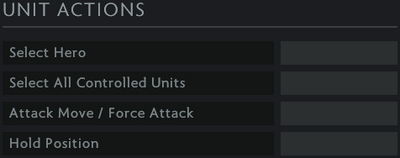
Раздел действий юнитов
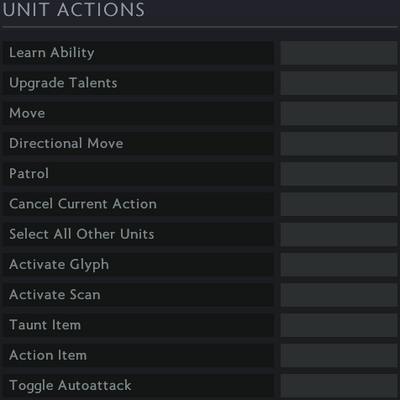
Раздел расширенных действий юнитов
Эти горячие клавиши отвечают за базовые команды существам: атака, движение, остановка и другие.
| Настройка | Раскладка | |||||||
|---|---|---|---|---|---|---|---|---|
| Название | Назначение | Стандартная | WASD | Классическая | MMO | LoL | HoN | Smite |
| Основные | ||||||||
| Выбрать героя | Выбрать героя. | F1 | F1 | F1 | SPACE | SPACE | F1 | SPACE |
| Выбрать всех своих юнитов | Выбрать всех подконтрольных юнитов. | N/A | N/A | N/A | N/A | N/A | N/A | N/A |
| Атаковать Принудительная атака |
Двигаться к указанному месту, но атаковать врага при его появлении, или атаковать союзника, если его можно добить. | SPACE | A | Q | A | A | Q | |
| Удерживать позицию | Прервать текущее действие и стоять на одном месте. | H | H | H | H | H | H | N/A |
| Расширенные | ||||||||
| Изучить способность | Войти в режим изучения способностей, если у вас есть не потраченные очки навыков. | O | O | O | O | O | O | F1 |
| Выбрать талант | Открыть древо талантов. Талант выбирается щелчком мыши или выбором соответствующего с помощью клавиш 1 или 2 (для левого и правого таланта соответственно). | U | U | U | U | U | U | U |
| Идти | Двигаться к указанному месту или следовать за юнитом, не атакуя его. | M | M | M | M | M | M | M |
| Идти в направлении | Двигаться в выбранном направлении, не учитывая ландшафт. | N/A | N/A | N/A | N/A | N/A | N/A | N/A |
| Патрулировать | Добавить промежуточную точку для патрулирования. Выбранные юниты будут курсировать между текущей и выбранными точками. | N/A | N/A | N/A | N/A | N/A | N/A | N/A |
| Отменить текущее действие | Прервать текущее действие. | S | N/A | S | E | S | S | E |
| Выбрать всех прочих юнитов | Выбрать всех подконтрольных юнитов, кроме героя. | N/A | N/A | N/A | N/A | N/A | N/A | N/A |
| Укрепить постройки | Укрепить союзные постройки и сделать их неуязвимыми на 5 секунд. | J | J | J | J | J | I | J |
| Сканирование территории | Сканирует территорию. | P | P | P | P | K | P | N |
| Насмешка | Использовать насмешку героя. Для этого её необходимо надеть. | N/A | N/A | N/A | N/A | N/A | N | N/A |
| Предмет действия | Использовать предмет действия. | N/A | N/A | N/A | N/A | N/A | N/A | N/A |
| Включить/выключить автоатаку | Изменить настройку автоатаки до следующего нажатия этой клавиши. | N/A | N/A | N/A | N/A | N/A | N/A | N/A |
Лавка
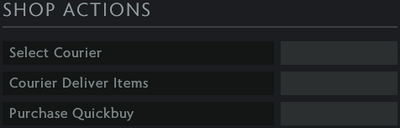
Раздел действий в лавке
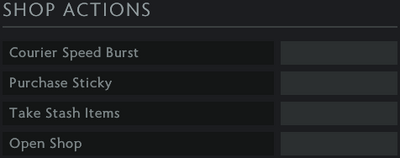
Раздел расширенных действий в лавке
Эти горячие клавиши отвечают за базовые команды, связанные с лавкой: приказы курьеру, открытие/закрытие лавки, покупка предметов и другие.
| Настройка | Раскладка | |||||||
|---|---|---|---|---|---|---|---|---|
| Название | Назначение | Стандартная | WASD | Классическая | MMO | LoL | HoN | Smite |
| Основные | ||||||||
| Выбрать курьера | Выбрать курьера. | F2 | F2 | F2 | F2 | C | N/A | K |
| Курьер - доставить предметы | Приказать курьеру доставить вам предметы из тайника. | F3 | F3 | F3 | F3 | X | ` | L |
| Быстрая покупка | Приобрести следующий предмет из быстрой покупки (если хватает золота). | F5 | F5 | F5 | F5 | [ | F5 | O |
| Расширенные | ||||||||
| Курьер — ускорение | Дать курьеру ускорение (если возможно). | N/A | N/A | N/A | N/A | N/A | N/A | N/A |
| Купить закрепленный предмет | Приобрести закрепленный предмет (если хватает золота). (По умолчанию закреплен Town Portal Scroll) |
F8 | F8 | F8 | F8 | ] | F8 | P |
| Забрать предметы из тайника | Передать все предметы из тайника герою | N/A | N/A | N/A | N/A | N/A | N/A | N/A |
| Открыть лавку | Открыть панель лавки. | F4 | F4 | F4 | F4 | P | B | I |
Подконтрольные группы
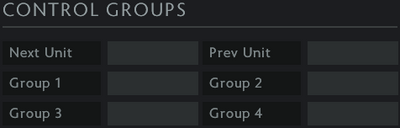
Раздел настроек подконтрольных групп
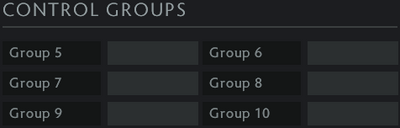
Раздел расширенных настроек подконтрольных групп
Эти горячие клавиши отвечают за назначение групп существ. Для объединения в группу нужно выделить существ и нажать сочетание CTRL + клавиша группы. Для добавления в существующую группу нужно выбрать существо и нажать сочетание SHIFT + клавиша группы. Назначенные группы сохраняются в Steam Cloud, поэтому игроку не нужно вновь объединять существ для каждой игры.
| Настройка | Раскладка | |||||||
|---|---|---|---|---|---|---|---|---|
| Название | Назначение | Стандартная | WASD | Классическая | MMO | LoL | HoN | Smite |
| Основные | ||||||||
| След. юнит | Переключиться на следующего юнита выбранной группы. Если зажать клавишу Ctrl, выберется предыдущий юнит. |
TAB | TAB | TAB | TAB | ` | TAB | T |
| Пред. юнит | Обратный перебор каждого юнита из выбранной группы. | N/A | N/A | N/A | N/A | N/A | N/A | N/A |
| 1-я группа | Выбрать первую группу юнитов. | 1 | 1 | 1 | F | F1 | 1 | KP1 |
| 2-я группа | Выбрать вторую группу юнитов. | 2 | 2 | 2 | G | F2 | 2 | KP2 |
| 3-я группа | Выбрать третью группу юнитов. | 3 | 3 | 3 | N/A | F3 | 3 | KP3 |
| 4-я группа | Выбрать четвертую группу юнитов. | 4 | 4 | 4 | N/A | F4 | 4 | KP4 |
| Расширенные | ||||||||
| 5-я группа | Выбрать пятую группу юнитов. | 5 | 5 | 5 | N/A | F5 | 5 | KP5 |
| 6-я группа | Выбрать шестую группу юнитов. | 6 | 6 | 6 | N/A | F6 | 6 | KP6 |
| 7-я группа | Выбрать седьмую группу юнитов. | 7 | 7 | 7 | 7 | N/A | 7 | N/A |
| 8-я группа | Выбрать восьмую группу юнитов. | 8 | 8 | 8 | N/A | N/A | 8 | N/A |
| 9-я группа | Выбрать девятую группу юнитов. | 9 | 9 | 9 | N/A | N/A | 9 | N/A |
| 10-я группа | Выбрать десятую группу юнитов. | 0 | 0 | 0 | N/A | N/A | 0 | N/A |
Интерфейс
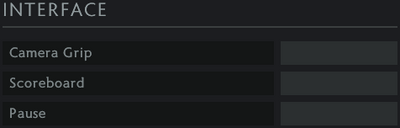
Раздел настроек интерфейса.
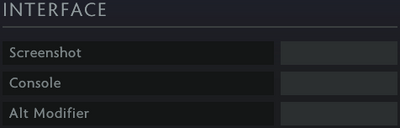
Раздел расширенных настроек интерфейса.
Эти горячие клавиши отвечают за доступные игроку действия в игре: открытие таблицы счета, приостановка игры, создание скриншота и другие.
| Настройка | Раскладка | |||||||
|---|---|---|---|---|---|---|---|---|
| Название | Назначение | Стандартная | WASD | Классическая | MMO | LoL | HoN | Smite |
| Основные | ||||||||
| Захват камеры | Для перемещения камеры нужно зажать эту клавишу. | MOUSE3 | MOUSE3 | MOUSE3 | MOUSE3 | MOUSE3 | MOUSE3 | MOUSE3 |
| Таблица счёта | Открыть внутриигровую таблицу результатов. | ` | ` | ` | T | TAB | K | TAB |
| Пауза | Приостановить или возобновить игру. | F9 | F9 | F9 | F9 | F9 | F9 | F9 |
| Расширенные | ||||||||
| Скриншот | Сделать скриншот происходящего в игре. | F6 | F6 | F6 | F6 | F6 | F6 | F6 |
| Консоль | Открыть консоль. | \ | \ | \ | ` | \ | \ | \ |
| Замена клавише Alt | Замена клавише-модификатору Alt | N/A | N/A | N/A | N/A | N/A | N/A | N/A |
